
Buscar una ubicación en Mapas en el Mac
Puedes buscar direcciones, negocios, puntos de referencia, etc., ya estén lejos o cerca, así como obtener información sobre las ubicaciones.
Siri: Pregúntale a Siri algo como: “¿Cuál es la forma más rápida de llegar a la Puerta del Sol?”. Aprende a usar Siri.
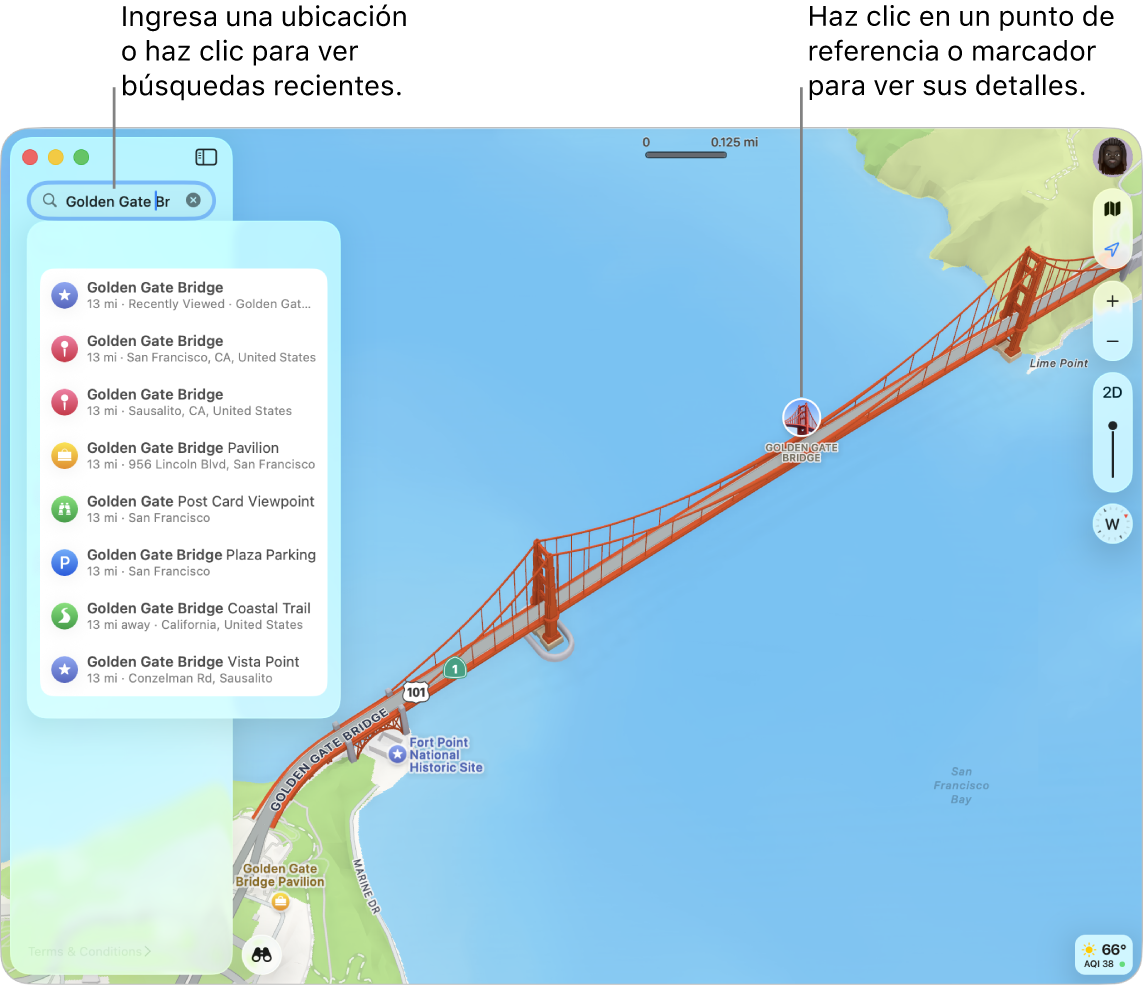
Buscar una ubicación
Abre la app Mapas
 en el Mac.
en el Mac.Haz clic en el campo de búsqueda en la parte superior de la barra lateral e introduce una dirección u otra información. Ejemplo:
Intersección (“C. Compte d'Urgell y Av. Roma”)
Área (“Eixample”)
Punto de referencia (“Guggenheim”)
Código postal (“60622”)
Empresa (“cines”, “restaurantes San Francisco” o “Apple Inc.”)
Información acerca de una ubicación (“restaurante italiano” o “cafetería con wifi”)
Coordenadas de GPS (“37.8199 N, 122.4783 O”)
Alguna persona de tus contactos
Una petición o pregunta en lenguaje natural (“¿Hay algún parque con parque infantil cerca?”)
Si no ves la barra lateral, haz clic en click
 .
.Haz clic en un resultado para mostrarlo en Mapas.
Consejo: Para buscar otra ubicación sin perder la que estás viendo, búscala en una nueva ventana o pestaña. Selecciona Archivo > Nueva ventana o Archivo > Nueva pestaña.
Obtener información acerca de una ubicación
Abre la app Mapas
 en el Mac.
en el Mac.Haz clic en una ubicación en el mapa y desplázate hacia abajo en la tarjeta de información.
Las tarjetas de los sitios pueden mostrar la dirección de las ubicaciones, de qué tipo son (por ejemplo, un punto de referencia o un negocio), a qué distancia están de tu ubicación actual, valoraciones y reseñas, etc. También puedes obtener indicaciones, guardar el sitio en tus lugares o contactos, o notificar un problema.
Para cerrar la tarjeta del sitio, haz clic en
 .
.